이모티콘 or 이모티콘 온라인 대화에서 매우 중요해졌습니다. 같은 응용 프로그램에서 WhatsApp에 , 그 사용은 매우 인기가 있습니다. 그들이 얻은 차원이 너무 커서 여러 차례에 걸쳐 우리는 일반적으로 이러한 재미있는 아이콘 중 하나와 대화를 보냅니다. 그러나 우리가 컴퓨터 앞에있을 때는 이모티콘을 사용하는 것이 그렇게 편하지 않습니다. 이런 이유로 우리는 당신에게 가르 칠 것입니다 PC에서 사용하는 방법 매우 간단하고 빠른 방법으로. 의 대안 Windows 10 다양합니다.
우리가 말했듯이 이모티콘을 사용하면 화면에서 한 번의 클릭으로 기분을 빠르게 표현하거나 단어, 사물 또는 아이디어를 표현할 수 있습니다. 이러한 이유로 아름다운 디자인과 함께 거의 본능적으로 사용되었습니다.

많은 경우 작업이나 단순한 편의를 위해 컴퓨터에서 응용 프로그램을 열고 쉽게 액세스 할 수 있습니다. WhatsApp과 같은 프로그램의 존재는 그 결정적인 출현을 의미했습니다. 예를 들어,이 앱의 웹 버전에서는 포함하는 데 문제가 없습니다. 대화의 이모티콘 .
그러나 우리가 그것을 원한다면 텍스트 문서 , 웹 브라우저 또는 다른 메시지, 상황이 변경됩니다. 그러나 PC에서 사용할 수있는 이모티콘을 손에 들고있는 것은 우리가 상상하는 것보다 더 간단하고 빠릅니다.
PC에서 이모티콘을 사용하는 방법
터치 키보드
타사 프로그램을 설치하지 않고 이모티콘에 액세스하는 방법이 있습니다. 우선, 우리는 터치 키보드 그 Windows 10 시스템은 우리에게 제공합니다. 액세스하려면 마우스 오른쪽 버튼으로 빈 공간을 클릭해야합니다. 작업 표시 줄 . 메뉴가 표시되면 표시 옵션을 선택합니다. 터치 키보드 버튼 .
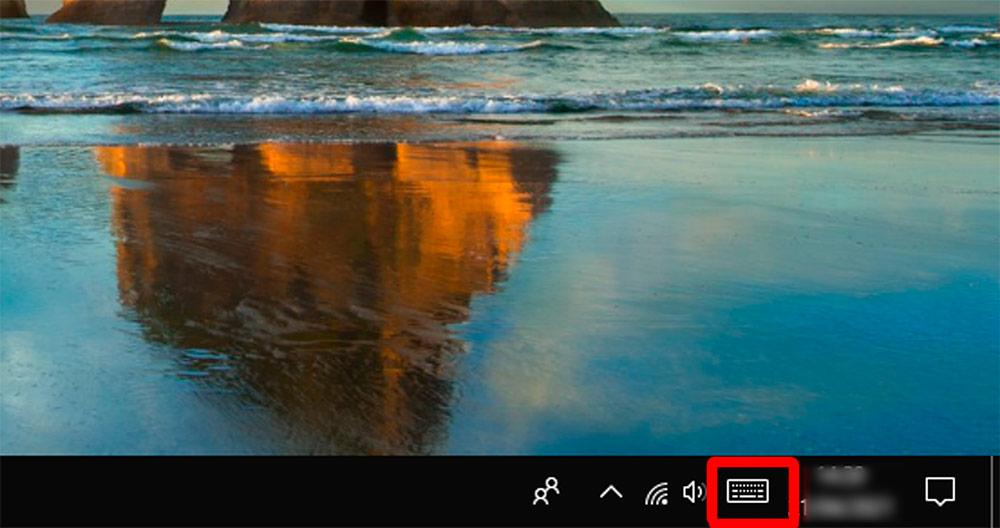
그러면 작업 표시 줄의 오른쪽 영역에이 키보드 버튼이 나타납니다. 사용을 시작하려면 클릭하기 만하면 자동으로 화면에 나타납니다. 우리가 쓰고 자하는 텍스트 응용 프로그램, 창, 탭 또는 웹에서 자신을 찾아야한다는 것을 기억합시다. 그렇지 않으면 키가 다이얼되지 않습니다.
키보드가 이미 배포 된 상태에서 그림 이모티콘 아이콘은 터치 키보드의 왼쪽 하단에 있습니다. 이모티콘 모음에는 아무것도 부족하지 않습니다. 거의 모든 모바일 애플리케이션에있는 모든 아이콘, 테마 및 그림을 찾을 수 있습니다. 바를 사용하면 모든 카테고리를 스크롤하여 원하는 이모티콘을 찾을 수 있습니다. 이제 아이콘을 클릭하기 만하면 텍스트 필드에 삽입됩니다.
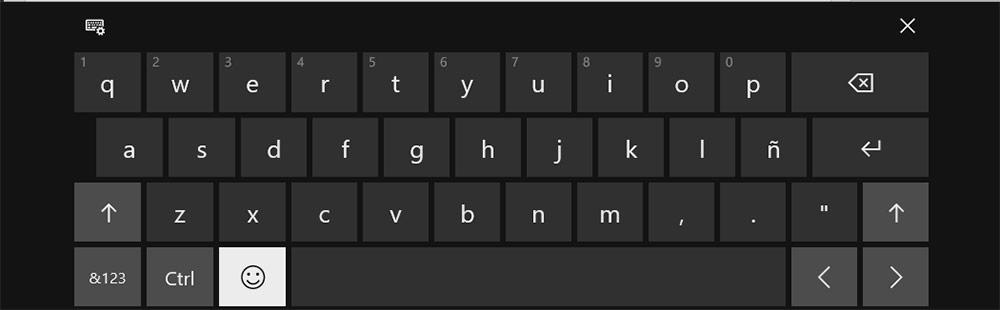
항상 터치 키보드 버튼은 작업 표시 줄에 남아 있습니다. 따라서 삭제하지 않으면이 간단한 프로세스를 반복하여 즉시 액세스 할 수 있습니다.
승리 키 +.
손끝에서 이모티콘을 사용하는 또 다른 방법은 비밀 조합을 이용하는 것입니다. 매우 간단합니다. 이 Windows 10 이모티콘 선택기는 키보드의 Windows 키와 마침표를 클릭하여 활성화됩니다. (승리 +-) .
이 명령을 활성화하면 각 범주의 모든 이모티콘이 표시되는 부동 창이 나타납니다. 이 아이콘의 디자인은 다른 응용 프로그램에서 사용했던 것과 약간의 차이가 있기 때문에 살펴보아야합니다. 하단에는 이모티콘의 모든 테마가 있습니다. 그리고 얼굴 옵션에서 이미 피부색을 변경할 수 있습니다.
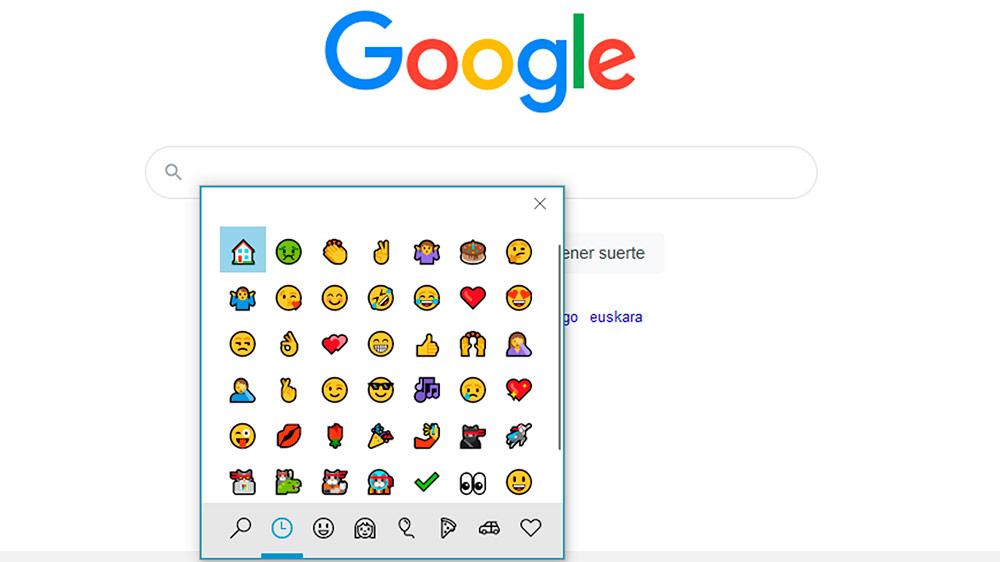
예를 들어 검색 엔진에 입력하여 이러한 그림 이모티콘에 도달 할 수도 있습니다. 이 팝업 창이 표시되면 (Win +.), 텍스트 필드에 특정 단어를 입력하면 자동으로 찾고있는 이모지가 나타납니다. 이제 우리는 그것을 선택하기 만하면 단어가 아이콘으로 대체 될 것입니다.
숫자 키패드로
XNUMXD덴탈의 숫자 키보드 컴퓨터의 텍스트 필드에 이모티콘을 삽입 할 수도 있습니다. 먼저 활성화 또는 비활성화 여부를 확인해야합니다. 이것은 Num으로 수행됩니다. 로크 키. 활성화되면 해당 표시등이 켜집니다.
이제 우리는 Alt 키 을 누르고 각 스마일리에 해당하는 숫자 코드를 입력하십시오. 핸디캡은 각 아이콘을 쓰려면 숫자의 순서를 알아야한다는 것입니다. 예를 들어, 명령 Alt + 1은 웃는 얼굴과 같습니다. . 그러나 인터넷에는 각 이모티콘의 코드 목록이 있습니다. 우리는 당신에게 가장 뛰어난 것을 남깁니다.
copypastecharacter에서 복사
Windows 10 운영 체제에서 제공하는 옵션 외에도 다양한 이모 지에 빠르고 쉽게 액세스 할 수있는 웹 사이트가 있습니다. 에서 copypastecharacter.com 우리는 대화를 개인화 할 수있게 해주는 수많은 기호 외에도 이러한 많은 이모티콘에 액세스 할 수 있습니다. 그것들은 카테고리로 나뉘어져 있으며, 그것들을 사용하려면 커서로 아이콘을 표시하고 복사 한 다음 텍스트 필드 또는 응용 프로그램에 붙여 넣기 만하면됩니다.
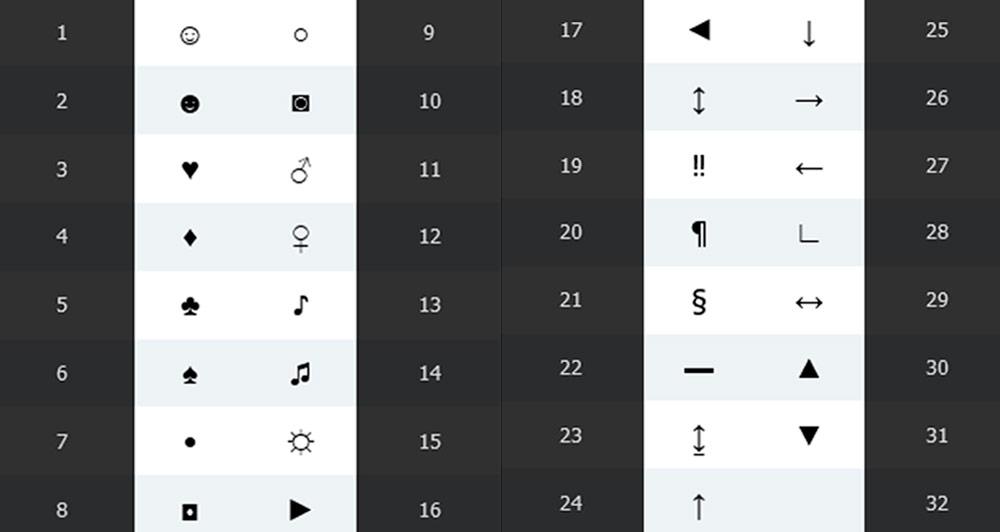
WinMoji 프로그램 사용
자세히 설명한 옵션 외에도 대안이 있습니다. 방법을 결정하기 전에 시도하고 실험하는 것을 좋아하는 사람 중 하나라면 윈모지 . 그것은이다 무료 소프트웨어 Windows에서 개발했습니다. 우리는 다운로드하여 설치 우리 컴퓨터에서.
완료되면 해당 이모티콘이있는 창이 나타납니다. 외관이 버전마다 약간 다를 수 있지만 상당히 간단한 인터페이스를 제공합니다. 그러나 깊이는 동일하고 매우 간단합니다. Win + Secret 조합으로 찾은 도구는 비슷한 방식으로 작동합니다.
기본 기능은 두 가지입니다. 우선, 팝업 창에서 많은 수의 이모티콘 . 마우스 스크롤로 모든 항목에 도달 할 수 있습니다. 원하는 아이콘을 클릭하기 만하면 텍스트 필드에 작성됩니다.
두 번째 옵션은 단어로 검색 . 상단 표시 줄에 특정 용어의 이름을 입력하면 관련 이모티콘이 필터링 된 것으로 표시됩니다. 응용 프로그램을 검색하지 않고도 아이콘을 찾을 수있는 매우 유용한 방법입니다.
